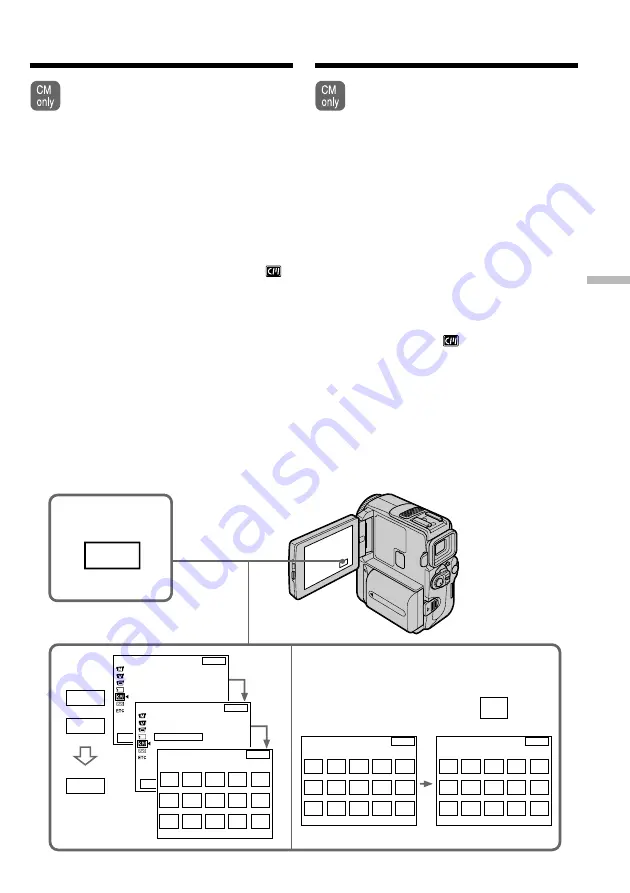
Editing Videomontage
131
Een videoband met cassettegeheugen kan
van een naam worden voorzien. De
cassettenaam kan uit maximaal 10
lettertekens bestaan, die worden
opgeslagen in het cassettegeheugen.
Wanneer u een cassette met een naam in
de camcorder plaatst en de POWER
schakelaar op “CAMERA”, “VCR” (DCR-
PC9E) of “PLAYER” (DCR-PC6E) zet,
verschijnt de naam ongeveer 5 seconden
lang in beeld.
(
1
)
Plaats de videocassette die u van een naam
wilt voorzien.
(
2
)
Zet de POWER schakelaar in de “CAMERA”,
“VCR” (DCR-PC9E) of “PLAYER” (DCR-
PC6E) stand.
(
3
)
Druk op de FN toets zodat het PAGE1 scherm
verschijnt.
(
4
)
Druk op de MENU toets , kies de TAPE
TITLE functie onder
in het instelmenu en
druk op de EXEC toets
(zie blz. 134).
(
5
)
Kies het gewenste letterteken. Druk net
zovaak op de toets tot u het gewenste
letterteken bereikt.
(
6
)
Druk op de
c
toets om de cursor op de plaats
voor de volgende letter te zetten. Herhaal de
stappen 5 en 6 tot u uw titel geheel naar wens
hebt samengesteld.
(
7
)
Druk op de SET toets. Dan wordt de
cassettenaam in het geheugen vastgelegd.
Labelling a cassette
If you use a tape with cassette memory,
you can label a cassette. The label can
consist of up to 10 characters and is stored
in cassette memory. When you insert the
labeled cassette and set the POWER
switch to CAMERA or VCR (DCR-PC9E)/
PLAYER (DCR-PC6E), the label is
displayed for about 5 seconds.
(
1
)
Insert the cassette you want to label.
(
2
)
Set the POWER switch to CAMERA or VCR
(DCR-PC9E)/PLAYER (DCR-PC6E).
(
3
)
Press FN to display PAGE1.
(
4
)
Press MENU, then select TAPE TITLE in
in the menu setting, then press EXEC (p. 134).
(
5
)
Select a desired character. Repeat pressing a
key to select the desired character on the key.
(
6
)
Press
c
to move the cursor for the next
character. Repeat the same procedure as step
5 and 6 to complete the label.
(
7
)
Press SET. The label is stored in memory.
4,5
3
FN
r
R
EXEC
CM SET
T I TLEERASE
T I TLE DSPL
CM SEARCH
TAPE T I TLE
ERASE ALL
6,7
EXIT
RET.
EXEC
R
r
&? !
ABC
DEF
T
t
678
90
123
45
MNO
JKL
GH I
SET
’ . ,
/
–
WXY
Z
TUV
PQR
S
[ GRADU_ _ _ _ _ ]
EXIT
TAPE TITLE
&? !
ABC
DEF
T
t
678
90
123
45
MNO
JKL
GH I
SET
’ . ,
/
–
WXY
Z
TUV
PQR
S
[ G R A D U A T I O N ]
EXIT
TAPE TITLE
SET
CM SET
T I TLEERASE
T I TLE DSPL
CM SEARCH
TAPE T I TLE
ERASE ALL
– – – – – – – – –
EXIT
RET.
EXEC
R
r
&? !
ABC
DEF
T
t
678
90
123
45
MNO
JKL
GH I
SET
’ . ,
/
–
WXY
Z
TUV
PQR
S
[ _ _ _ _ _ _ _ _ _ _ ]
EXIT
TAPE TITLE
Een videocassette van
een naam voorzien






























